Textredigeraren är ett verktyg som kan användas när du redigerar en ärendebeskrivning. Du kan använda den precis som andra ordbehandlingsprogram. Många av knapparna liknar dem som finns i Word.
Du kan använda redigeraren för att anpassa text och bilder i ärendebeskrivningen. Du kan göra rubriker, punktlistor, ändra storlek, lägga till tabeller o.s.v. På den här sidan går vi igenom knapparna och deras funktioner. Du kan också hålla musen över ikonerna, så får du en kort beskrivning av vad de gör. Många av de vanliga kortkommandon/tangentbordsgenvägar kan också användas i textredigeraren, t.ex. "Ctrl+B" för att aktivera fetstil och "Ctrl+I" för kursivt. Nedan finner du en översikt över alla ikoner samt kortkommandon.
Beskrivning av ikoner

Klipp ut: "Ctrl+X" - Tar bort och kopierar markerat innehåll på samma gång:

Kopiera: "Ctrl+C" - Kopierar innehåll:

Infoga som icke-formaterad text: Text infogad genom denna ruta tar automatiskt bort alla formateringar på texten. Texten infogas alltså som helt normal som du själv kan formatera som du vill. När du klickat på knappen får du upp en ny ruta där du kan infoga texten med "Ctrl+V":

Infoga från Word: Den här ska användas när du infogar text från Word. Då konverteras formateringarna från Word automatiskt till formateringarna i Prepare. När du klickat på knappen får du upp en ny ruta där du kan infoga texten med "Ctrl+V":

Ångra: "Ctrl+Z" Ångrar den senaste åtgärden:

Gör om: "Ctrl+Y" Gör om den senaste åtgärden du ångrat:

Tabell: Infogar en tabell på din sida. Här får du upp en ny ruta där du kan välja antal rader och kolumner, precis som i Word:

Infoga vågrätt streck: Infogar ett vågrätt sterck på sidan. Kan användas för att skilja mellan olika avsnitt i dokumentet:

Infoga symbol: Infogar symboler som t.ex. ¼ och © eller andra specialtecken som inte finns på tangentbordet:

Formatering: Formaterar text efter förutbestämda mönster. Markera texten och välj mellan rubrik, normal text mm:
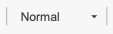
Fet: "Ctrl+B" - gör texten fet:

Kursiv: "Ctrl+I" - gör texten kursiv:

Understruken: "Ctrl+U" - stryker under texten:

Genomstruken: Stryk något genom att dra ett streck genom det:

Radera formatering: Raderar all formatering på markerad text:

Numrerad lista: Ställer upp texten i numrerade punkter:

Punktlista: Ställer upp texten i punkter:

Minska indrag: Flyttar texten närmare dokumentets kant:

Öka indrag: Flyttar texten längre bort från dokumentets kant:

Infoga/redigera hyperlänk: Gör texten till en länk:

Ta bort hyperlänk: Tar bort länken från din text:

Maximera: Här kan du maximera textrutan så att du kan skriva ditt innehåll i fullskärm:

Radera innehåll: Här kan du radera allt du har skrivit eller kopierat in i textredigeraren:

